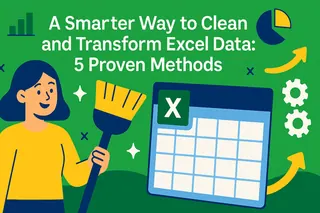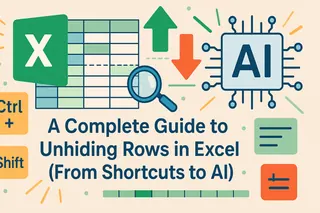Wichtige Erkenntnisse
- Große Excel-Dateien verursachen Abstürze und langsame Leistung, was Geschäftsanalysen und Entscheidungsprozesse stört
- Manuelle Komprimierungsmethoden sind zeitaufwändig und technisch, erfordern also Expertise, die den meisten Anwendern fehlt
- Excelmatic's KI optimiert Dateien sofort mit einfachen Sprachbefehlen und macht komplexe technische Schritte überflüssig
- Die Kombination von Excel-Kenntnissen mit Excelmatics KI bietet den schnellsten Weg zu optimierten Tabellen und verbesserter Produktivität
Wir alle wissen, dass Tabellenkalkulationen bei zunehmender Komplexität und Größe die Leistung verlangsamen und Speicherplatz beanspruchen können. Das Ärgerlichste, was passieren kann, ist, wenn Ihre gesamte Excel-Datei abstürzt.
Diese Anleitung bietet bewährte Schritte, um die Größe Ihrer Excel-Datei zu reduzieren. Aber lassen Sie uns zuerst kurz darauf eingehen, warum Excel-Dateien zu groß werden; das hilft Ihnen zu wissen, was Sie beheben müssen.
Warum Excel-Dateien zu groß werden
Selbst einfache Tabellen können größer werden als erwartet. Hier sind einige häufige Gründe:
Datenvolumen und komplexe Formeln
Große Datensätze sind oft die Hauptursache für aufgeblähte Dateien. Aber es sind nicht nur die Zeilen und Spalten. Funktionen wie VLOOKUP() und INDIRECT(), wenn sie übermäßig verwendet werden, können die Leistung erheblich beeinträchtigen.
Eingebettete Objekte und Bilder
Das Hinzufügen von hochauflösenden Bildern, Diagrammen oder sogar eingebetteten Word-/PowerPoint-Dateien kann Ihre Arbeitsmappe aufblähen.
Formatierung und ungenutzte Elemente
Übermäßige bedingte Formatierung, ungenutzte benannte Bereiche, ausgeblendete Blätter oder erweiterte "verwendete Bereiche" (wo Excel denkt, dass Zellen genutzt werden, auch wenn sie leer sind) tragen ebenfalls zu unnötig großen Dateien bei.
So komprimieren Sie Excel-Dateien
Nachdem Sie nun verstanden haben, was Excel-Dateien aufbläht, gibt es zwei Hauptansätze, um sie zu reparieren: den schnellen, KI-gestützten Weg und den traditionellen, manuellen Weg.
Die KI-gestützte Lösung: Lassen Sie einen Agenten die Arbeit erledigen
Für eine schnelle, umfassende Lösung kann ein KI-Tool wie Excelmatic die Dateioptimierung für Sie übernehmen. Anstatt manuell jedes Problem zu suchen, können Sie der KI einfach mitteilen, was Sie benötigen.

Excelmatic ist ein Excel-KI-Agent, der komplexe Aufgaben auf Basis von Klartextanweisungen erledigt. Der Prozess ist einfach:
- Laden Sie Ihre zu große Excel-Datei in Excelmatic hoch.

- Weisen Sie die KI mit einer einfachen Aufforderung an, z. B.: "Diese Datei ist zu groß und langsam. Bitte optimieren Sie sie, um die Dateigröße zu reduzieren, ohne Daten zu verlieren."

- Laden Sie die optimierte Datei herunter.
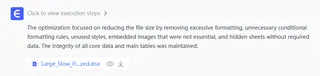
Excelmatic analysiert Ihre Arbeitsmappe automatisch und führt die notwendigen Bereinigungs- und Komprimierungsaufgaben durch – Komprimieren von Bildern, Entfernen überflüssiger Formatierungen, Löschen ungenutzter Zellen und mehr – alles auf einmal. Dieser Ansatz erspart Ihnen den mühsamen, schrittweisen Prozess und stellt sicher, dass Sie keine versteckten Ursachen für Dateiaufblähung übersehen, was es perfekt für Geschäftsanwender macht, die schnelle Ergebnisse ohne technische Expertise benötigen.
Der manuelle Tiefgang: 6 traditionelle Lösungen
Wenn Sie lieber granulare Kontrolle haben und Probleme selbst beheben möchten, sind diese manuellen Methoden sehr effektiv. Sie können eine oder mehrere davon basierend auf dem Inhalt Ihrer Tabelle verwenden.
Methode 1: Bilder in Excel komprimieren
- Klicken Sie auf ein beliebiges Bild in Ihrem Arbeitsblatt.
- Gehen Sie zur Registerkarte Bildformat und wählen Sie Bilder komprimieren.
- Deaktivieren Sie Nur auf dieses Bild anwenden, um alle Bilder zu komprimieren.
- Wählen Sie eine geeignete Auflösung (z. B. E-Mail (96 ppi) oder Web (150 ppi)).
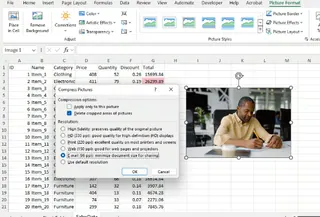
Tipp: Verwenden Sie JPEGs anstelle von PNGs beim Einfügen von Bildern; sie sind normalerweise kleiner.
Methode 2: Nicht verwendete Daten und leere Zellen entfernen
Excel behält manchmal die Formatierung in ungenutzten Zellen bei, was die Dateigröße erhöht.
- Löschen Sie leere Zeilen und Spalten außerhalb Ihres aktiven Datenbereichs.
- Verwenden Sie Strg + Umschalt + Pfeil rechts / Pfeil runter, um sie auszuwählen und zu löschen.
- Entfernen Sie alle ausgeblendeten Blätter oder alte Arbeitsblätter, die nicht mehr verwendet werden.
Methode 3: Formatierung und Stile bereinigen
Das Bereinigen der Formatierung kann Dateien um mehrere Megabyte verkleinern.
- Gehen Sie zu Start > Bedingte Formatierung > Regeln verwalten, um unnötige Regeln zu überprüfen/löschen.
- Gehen Sie zu Datei > Informationen > Auf Probleme prüfen > Dokument prüfen, um ungenutzte Stile zu bereinigen.
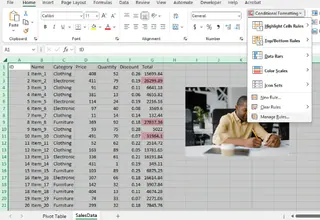
Methode 4: PivotTable-Caches verwalten und reduzieren
Diese Methode ist besonders hilfreich für Dateien mit mehreren PivotTables.
- Wählen Sie Ihre PivotTable aus und gehen Sie dann zu PivotTable Analysieren > Optionen.
- Deaktivieren Sie unter der Registerkarte Daten die Option ** Quelldaten mit Datei speichern**.
- Aktualisieren Sie PivotTables bei Bedarf manuell.
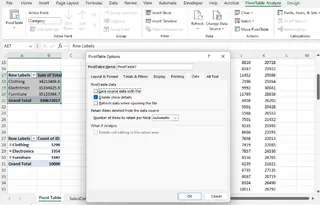
Methode 5: Externe Links unterbrechen und veraltete Verweise entfernen
- Gehen Sie zu Daten > Verknüpfungen bearbeiten.
- Brechen Sie Verknüpfungen zu ungenutzten oder nicht verfügbaren Dateien.
- Verwenden Sie Formeln > Namensmanager, um veraltete benannte Bereiche zu entfernen.
Methode 6: Datei speichern und erneut öffnen
- Verwenden Sie Datei > Speichern unter und speichern Sie die Datei unter einem neuen Namen.
- Dies hilft Excel, die Dateistruktur neu aufzubauen und verborgene Metadaten oder zwischengespeicherte Informationen zu entfernen.
Fortgeschrittene manuelle Techniken
Wenn sich Ihre Excel-Datei immer noch zu schwer anfühlt, ist es Zeit, fortgeschrittenere Optionen zu erkunden. Diese Methoden erfordern mehr technisches Wissen, können die Dateigröße aber erheblich reduzieren. Während Excelmatic diese Optimierungen automatisch mit einem einfachen Befehl durchführen kann, finden Sie hier die manuelle Vorgehensweise für maximale Kontrolle.
Manuelle ZIP-Archiv-Manipulation für XLSX-Dateien
Excel-Dateien mit der Erweiterung .xlsx sind im Wesentlichen ZIP-komprimierte Ordner. Durch manuellen Zugriff auf diese Inhalte können Sie unnötige Elemente entfernen.
Schritt 1: Dateierweiterungen anzeigen (falls noch nicht sichtbar)
- Öffnen Sie den Datei-Explorer.
- Gehen Sie zur Registerkarte Ansicht, klicken Sie auf Anzeigen und aktivieren Sie dann Dateinamenerweiterungen.
Schritt 2: Datei umbenennen
- Klicken Sie mit der rechten Maustaste auf die Excel-Datei und wählen Sie Umbenennen.
- Ändern Sie die Erweiterung von
.xlsxzu.zip(z. B.Sales_Report.xlsx→Sales_Report.zip). - Bestätigen Sie die Warnmeldung.
Schritt 3: ZIP-Datei öffnen
- Öffnen Sie die
.zip-Datei mit einem Tool wie WinRAR oder 7-Zip. - Navigieren Sie zum Ordner
xl. Hier können Sie Bilder aus demmedia-Ordner löschen oderstyles.xmlbereinigen.
Hinweis: Sichern Sie Ihre Datei immer, bevor Sie dies versuchen. Das Bearbeiten der falschen Komponente kann Ihre Arbeitsmappe beschädigen.
Schritt 4: Datei neu verpacken
- Nehmen Sie die ZIP-Datei nach den Änderungen erneut.
- Benennen Sie die neue ZIP-Datei wieder in
.xlsxum. - Öffnen Sie die Datei in Excel, um sicherzustellen, dass sie korrekt funktioniert.
Daten-Segmentierung und Power-Query-Verbindungen
Anstatt eine riesige Datei zu pflegen, können Sie die Arbeitsmappe in kleinere, zweckgebundene Dateien aufteilen und sie mit Power Query wieder verbinden.
- Erstellen Sie separate Excel-Dateien für logische Unterteilungen (z. B. Verkaufsdaten, Marketingberichte).
- Gehen Sie in Ihrer Hauptarbeitsmappe zu Daten > Daten abrufen > Aus Arbeitsmappe, um über Power Query eine Verbindung zu den anderen herzustellen.
- Verwenden Sie Alle aktualisieren, um die Hauptarbeitsmappe auf dem neuesten Stand zu halten.
Externe Bildverwaltungsstrategien
Anstatt hochauflösende Bilder einzubetten:
- Laden Sie sie auf eine Cloud-Plattform hoch (OneDrive, Google Drive, SharePoint).
- Gehen Sie in Excel zu Einfügen > Bild > Onlinebilder und verlinken Sie auf die URL des Bildes. Dies hält das Bild sichtbar, ohne die Dateigröße zu erhöhen.
Fazit
Eine aufgeblähte Excel-Datei kann Sie ausbremsen, muss es aber nicht. Die manuellen Strategien, vom Komprimieren von Bildern bis zum Löschen von PivotTable-Caches, geben Ihnen präzise Kontrolle, um Ihre Dateigröße zu reduzieren.
Für eine schnellere und mühelosere Lösung bietet Excelmatic jedoch einen revolutionären Ansatz für Geschäftsanwender. Indem Sie Excelmatic einfach in Klartext anweisen, Ihre Datei zu optimieren, können Sie in Sekundenschnelle bessere Ergebnisse erzielen, sodass Sie sich auf Ihre Geschäftsanalyse konzentrieren können, anstatt auf technische Fehlerbehebung.
Bereit, den Kampf mit langsamen, überdimensionalen Excel-Dateien zu beenden?
Starten Sie noch heute mit Excelmatic und erleben Sie sofortige Dateioptimierung mit KI-gestützter Effizienz.
FAQ
Was führt dazu, dass eine Excel-Datei zu groß wird?
Große Datensätze, hochauflösende Bilder, komplexe Formeln, übermäßige Formatierung und eingebettete Objekte können alle zu einer aufgeblähten Excel-Datei beitragen.
Wie kann ich die Größe einer Excel-Datei reduzieren, ohne Daten zu verlieren?
Sie können ungenutzte Zellen entfernen, die Formatierung bereinigen, Bilder komprimieren und Funktionen wie "Speichern unter" oder externe Bildlinks verwenden, um die Dateigröße zu verringern, ohne kritische Daten zu verlieren. KI-Tools können diesen Prozess automatisieren, um sicherzustellen, dass nichts Wichtiges verloren geht.
Können zu viele PivotTables meine Excel-Datei verlangsamen?
Ja, insbesondere wenn sie ihren eigenen Cache speichern. Sie können die Dateigröße reduzieren, indem Sie die Option "Quelldaten mit Datei speichern" deaktivieren oder unnötige PivotTables löschen.
Beeinflusst das Komprimieren einer Excel-Datei deren Leistung?
Ja, das Komprimieren verbessert die Leistung, indem es Ladezeiten und Speichernutzung reduziert, insbesondere in großen Arbeitsmappen mit vielen Formeln und visuellen Elementen.
Ist es besser, ein KI-Tool oder manuelle Methoden zu verwenden, um eine Excel-Datei zu komprimieren?
Für die meisten Benutzer ist ein KI-Tool schneller, einfacher und umfassender, da es mehrere Probleme gleichzeitig identifizieren und beheben kann. Manuelle Methoden sind besser für Experten, die granulare Kontrolle über bestimmte Elemente der Tabelle benötigen.
Was ist der beste Umgang mit großen Datensätzen in Excel?
Teilen Sie große Datensätze über mehrere Dateien auf und verwenden Sie Power Query, um nur die notwendigen Daten zu laden. Alternativ können Sie eine Verbindung zu externen Datenquellen herstellen, um die Dateigröße effizient zu verwalten.